win10任务栏跑到右边去了的解决方法 win10任务栏到了右侧怎么复原
更新时间:2023-07-12 09:59:35作者:zheng
有些用户发现自己的win10电脑的任务栏跑到右边去了,用着很不习惯,那么该怎么复原呢?今天小编给大家带来win10任务栏跑到右边去了的解决方法,操作很简单,跟着小编一起来操作吧。
具体方法:
在win10系统桌面,任务栏上。右键。设置。
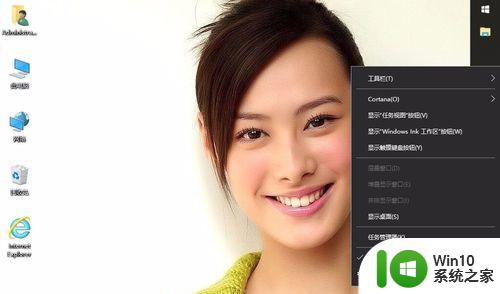
在设置中,单击任务栏。
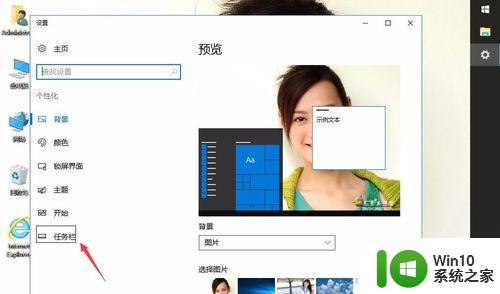
任务栏在屏幕上的位置:靠右,靠左。顶部,底部,我们选底部。
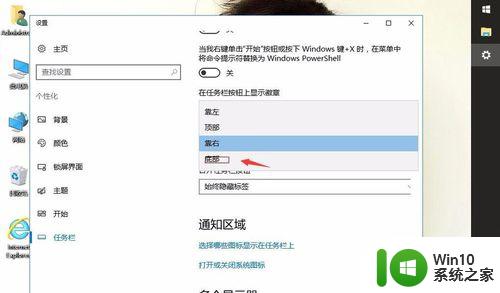
在任务栏上,右键。锁定任务栏去勾。
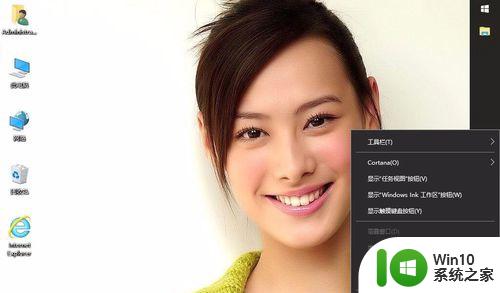
用左键鼠标按任务栏,拖到最下面就行。然后再锁定任务栏。

以上就是win10任务栏跑到右边去了的解决方法的全部内容,有需要的用户就可以根据小编的步骤进行操作了,希望能够对大家有所帮助。
win10任务栏跑到右边去了的解决方法 win10任务栏到了右侧怎么复原相关教程
- win10任务栏跑到右边怎么还原 windows10任务栏靠右的复原方法
- 让win10任务栏在底部的方法 win10任务栏跑到右边怎么还原
- win10把任务栏调到右边的方法 win10怎么把任务栏放到右边
- win10底部任务栏到了侧面怎么恢复 win10底部任务栏到了侧面的解决方法
- win10电脑任务栏在右边怎么调到下面 win10系统任务栏移动到右侧
- win10桌面任务栏跑到左边了怎么办 win10任务栏在左边怎么调整
- 把win10系统任务栏调回下方的方法 不小心把win10任务栏弄到屏幕右侧怎么办
- 让win10任务栏靠右边显示的方法 win10任务栏靠右边显示设置方法
- win10任务栏不见了的解决方法 win10任务栏不见了怎么办
- win10状态栏怎么调回下方 win10怎样把任务栏从右侧调回下方
- win10任务栏右下角不显示图标的修复方法 win10任务栏右下角不显示图标什么原因
- win10任务栏不响应如何解决 win10任务栏右键菜单卡死怎么办
- 蜘蛛侠:暗影之网win10无法运行解决方法 蜘蛛侠暗影之网win10闪退解决方法
- win10玩只狼:影逝二度游戏卡顿什么原因 win10玩只狼:影逝二度游戏卡顿的处理方法 win10只狼影逝二度游戏卡顿解决方法
- 《极品飞车13:变速》win10无法启动解决方法 极品飞车13变速win10闪退解决方法
- win10桌面图标设置没有权限访问如何处理 Win10桌面图标权限访问被拒绝怎么办
win10系统教程推荐
- 1 蜘蛛侠:暗影之网win10无法运行解决方法 蜘蛛侠暗影之网win10闪退解决方法
- 2 win10桌面图标设置没有权限访问如何处理 Win10桌面图标权限访问被拒绝怎么办
- 3 win10关闭个人信息收集的最佳方法 如何在win10中关闭个人信息收集
- 4 英雄联盟win10无法初始化图像设备怎么办 英雄联盟win10启动黑屏怎么解决
- 5 win10需要来自system权限才能删除解决方法 Win10删除文件需要管理员权限解决方法
- 6 win10电脑查看激活密码的快捷方法 win10电脑激活密码查看方法
- 7 win10平板模式怎么切换电脑模式快捷键 win10平板模式如何切换至电脑模式
- 8 win10 usb无法识别鼠标无法操作如何修复 Win10 USB接口无法识别鼠标怎么办
- 9 笔记本电脑win10更新后开机黑屏很久才有画面如何修复 win10更新后笔记本电脑开机黑屏怎么办
- 10 电脑w10设备管理器里没有蓝牙怎么办 电脑w10蓝牙设备管理器找不到
win10系统推荐
- 1 索尼笔记本ghost win10 64位原版正式版v2023.12
- 2 系统之家ghost win10 64位u盘家庭版v2023.12
- 3 电脑公司ghost win10 64位官方破解版v2023.12
- 4 系统之家windows10 64位原版安装版v2023.12
- 5 深度技术ghost win10 64位极速稳定版v2023.12
- 6 雨林木风ghost win10 64位专业旗舰版v2023.12
- 7 电脑公司ghost win10 32位正式装机版v2023.12
- 8 系统之家ghost win10 64位专业版原版下载v2023.12
- 9 深度技术ghost win10 32位最新旗舰版v2023.11
- 10 深度技术ghost win10 64位官方免激活版v2023.11